Inhaltsverzeichnis
Wenn Sie ein Excel-Blatt ausdrucken, möchten Sie es vielleicht mit Seitenzahlen ausdrucken. In diesem Artikel stelle ich Ihnen 5 einfache Möglichkeiten vor, wie Sie die Seitenzahl in Excel drucken können.

Angenommen, Sie haben den folgenden Datensatz, bei dem Sie die Seitenzahl drucken möchten.
Download Arbeitsbuch Praxis
Seitenzahl in Excel einfügen.xlsx5 Möglichkeiten zum Drucken von Seitenzahlen in Excel
1. die Seitenzahl über die Registerkarte Einfügen drucken
Der einfachste Weg, eine Seitenzahl zu drucken, ist das Hinzufügen einer Seitenzahl aus dem Feld einfügen. Registerkarte "Erstens",
➤ Weiter zu Einfügen> Text und wählen Sie Kopfzeile & Fußzeile .
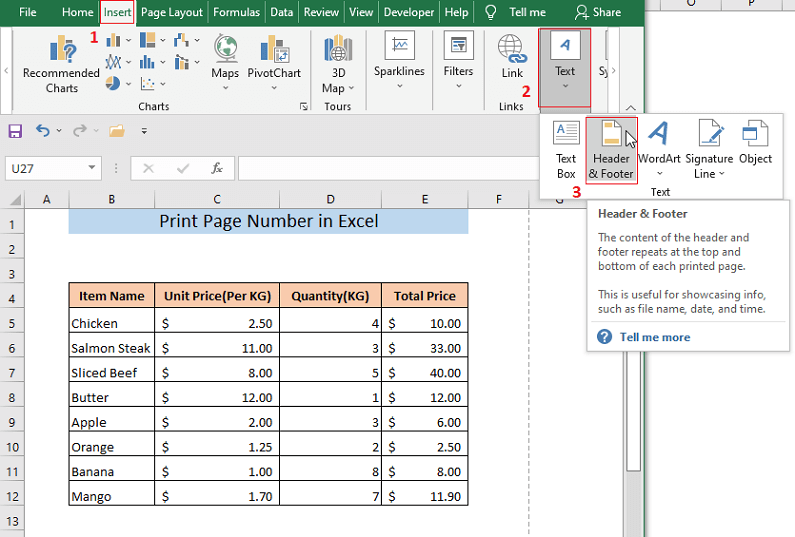
Dadurch wird in Ihrer Excel-Datei eine zusätzliche Registerkarte mit dem Namen Kopfzeile & Fußzeile und Ihr Excel-Datenblatt wird im Fenster Layout der Seite Wie Sie sehen, ist einer der Kopfbereiche automatisch ausgewählt. Jetzt,
➤ Klicken Sie auf Seitenzahl von der Kopfzeile & Fußzeile tab.

Der Code für die Seitenzahl wird hinzugefügt. &[Seite] in dem ausgewählten Kopfabschnitt.

➤ Klicken Sie an einer anderen Stelle im Excel-Blatt.
Sie werden sehen, dass anstelle des Codes für die Seitenzahl eine Seitenzahl erscheint.

➤ Nach unten blättern.
Sie werden sehen, dass die Seitenzahl auch auf den anderen Seiten Ihrer Excel-Tabelle gedruckt wird.
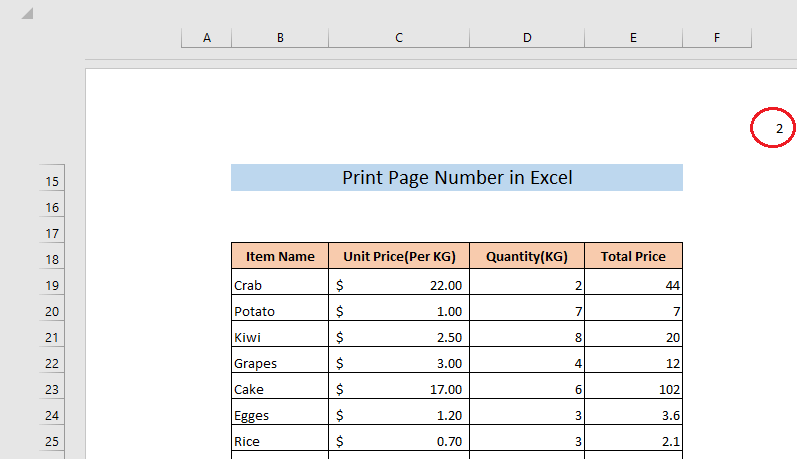
Lesen Sie mehr: Drucken des ausgewählten Bereichs in Excel (2 Beispiele)
2. die Seitenzahl in den integrierten Formaten von Excel drucken
Es gibt eine Reihe von Kopf- und Fußzeile Sie können eine Seitenzahl in Ihrem Excel-Blatt aus diesen integrierten Kopf- und Fußzeilenformaten drucken. Erstens,
➤ Weiter zu Einfügen> Text und Wählen Sie Kopfzeile & Fußzeile .

Dadurch wird in Ihrer Excel-Datei eine zusätzliche Registerkarte mit dem Namen Kopfzeile & Fußzeile und Ihr Excel-Datenblatt wird im Fenster Layout der Seite Wie Sie sehen, ist einer der Kopfbereiche automatisch ausgewählt. Jetzt,
➤ Klicken Sie auf Kopfzeile von der Kopfzeile & Fußzeile tab.
Daraufhin wird ein Dropdown-Menü angezeigt, in dem Sie verschiedene integrierte Kopfzeilenformate sehen können.
➤ Wählen Sie eines der Formate aus dem Menü aus.
In diesem Beispiel habe ich Folgendes ausgewählt Seite 1 von ? Format.
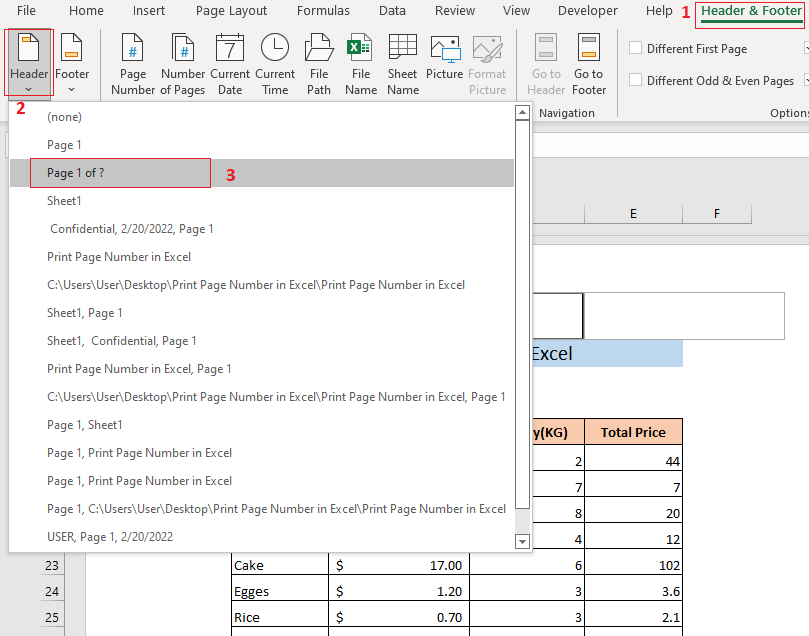
Sie werden sehen, dass die Seitenzahl in dem gewählten Format gedruckt wird.

Sie können die Seitenzahl auch in der Fußzeile drucken.
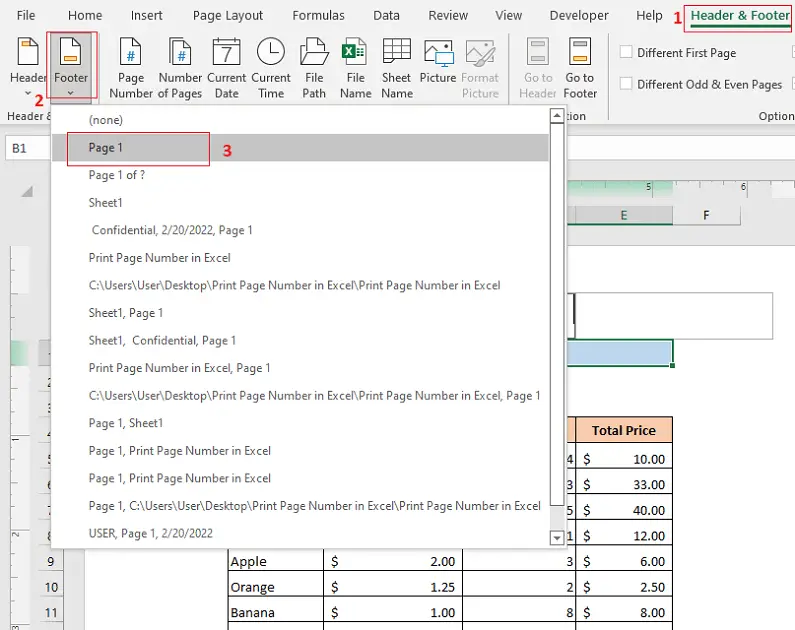
➤ Klicken Sie auf Fußzeile von der Kopfzeile & Fußzeile tab.
Daraufhin wird ein Dropdown-Menü angezeigt, in dem Sie verschiedene integrierte Kopfzeilenformate sehen können.
➤ Wählen Sie eines der Formate aus dem Menü aus.
In diesem Beispiel habe ich Folgendes ausgewählt Seite 1 Format.
Das Ergebnis ist, dass Excel die Seite in diesem Format in der Fußzeile ausgibt.

Verwandte Inhalte: Excel-Blatt mit Kopfzeile auf jeder Seite in Excel drucken (3 Methoden)
3. auf der Registerkarte Seitenlayout
Sie können die Seitenzahl Ihres Excel-Arbeitsblatts auch über das Menü Layout der Seite Registerkarte "Erstens",
➤ Gehen Sie zum Layout der Seite und klicken Sie auf das kleine Pfeilsymbol in der rechten unteren Ecke des Fensters Seite einrichten Band.

Infolgedessen ist die Seite einrichten Fenster erscheint.
➤ Gehen Sie zum Kopfzeile/Fußzeile auf der Registerkarte Seite einrichten Fenster.
➤ Wählen Sie eine Kopfzeile Format aus dem Kopfzeile Box.
Sie können das Format auch über das Menü Fußzeile wenn die Seitenzahl in der Fußzeile gedruckt werden soll, und schließlich,
➤ Klick OK über die Seite einrichten Fenster.

Als Ergebnis wird die Seitenzahl in dem von Ihnen gewählten Format im Kopfbereich Ihres Arbeitsblatts gedruckt. Sie können die Seitenzahl sehen, indem Sie Layout der Seite von der Siehe tab.
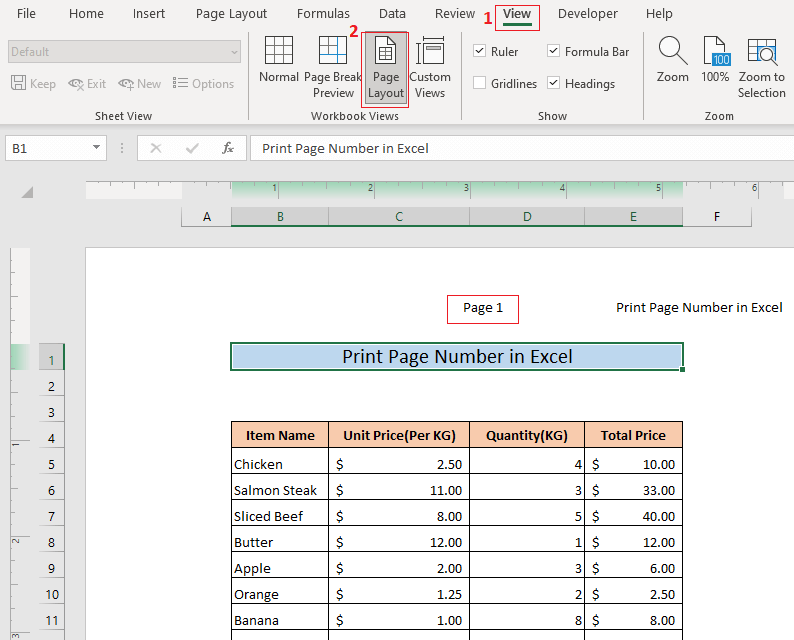
Verwandte Inhalte: Anpassen der Druckeinstellungen in Excel (8 geeignete Tricks)
Ähnliche Lektüre:
- Excel VBA: Druckbereich für mehrere Bereiche festlegen (5 Beispiele)
- Drucken von Titeln in Excel ist deaktiviert, wie kann ich es aktivieren?
- Excel-Schaltfläche zum Drucken bestimmter Blätter (mit einfachen Schritten)
- Horizontales Drucken in Excel (4 Methoden)
- Drucken von Gitternetzlinien mit leeren Zellen in Excel (2 Methoden)
4. beim Drucken Seitenzahl einfügen
Sie können die Seitenzahl kurz vor dem Drucken des Excel-Blattes einfügen, so dass das Blatt mit der Seitenzahl gedruckt wird, wenn Sie es drucken. Zuerst,
➤ Presse STRG+P zum Öffnen des Drucken und klicken Sie auf Seite einrichten .
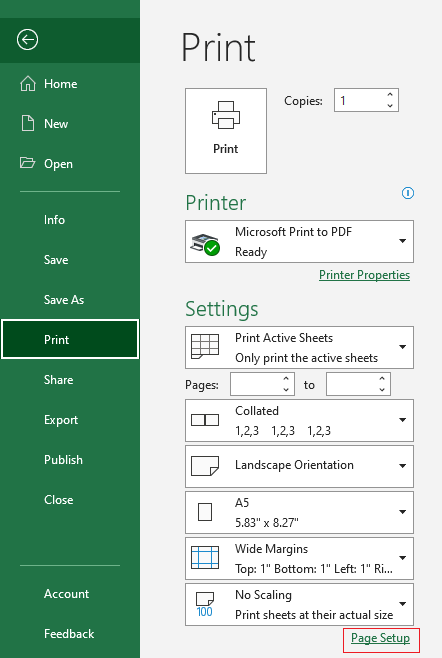
Infolgedessen ist die Seite einrichten Fenster erscheint.
➤ Gehen Sie zum Kopfzeile/Fußzeile auf der Registerkarte Seite einrichten Fenster.
➤ Wählen Sie eine Kopfzeile Format aus dem Kopfzeile Box.
Sie können das Format auch über das Menü Fußzeile wenn die Seitenzahl in der Fußzeile gedruckt werden soll, und schließlich,
➤ Klick OK über die Seite einrichten Fenster.

In der Druckvorschau sehen Sie nun, dass die Seitenzahl oben auf der Seite gedruckt wurde.

Lesen Sie mehr: Ausgewählte Zellen in Excel drucken (2 einfache Möglichkeiten)
5 Seitenzahl durch Einfügen des Codes drucken
Sie können die Seitenzahl Ihres Excel-Blattes auch ausdrucken, indem Sie manuell einen Code für die Seitenzahl einfügen. Zuerst,
➤ Gehen Sie zum Siehe und wählen Sie Layout der Seite .

Als Ergebnis sehen Sie die Kopfabschnitte oben auf Ihrem Blatt.
➤ Geben Sie den folgenden Code in einen der Kopfbereiche ein,
=&[Seite] Es fügt die Seitenzahl in Ihr Excel-Arbeitsblatt ein.

➤ Klicken Sie an einer anderen Stelle im Excel-Blatt.
Sie werden sehen, dass anstelle des Codes für die Seitenzahl eine Seitenzahl erscheint.

➤ Nach unten blättern.
Sie werden sehen, dass die Seitenzahl auch auf den anderen Seiten Ihrer Excel-Tabelle gedruckt wird.

Verwandte Inhalte: Druckvorschau mit Excel VBA anzeigen (3 Makros)
Schlussfolgerung
Ich hoffe, Sie wissen jetzt, wie Sie die Seitenzahl in Excel ausdrucken können. Sollten Sie noch Unklarheiten haben, können Sie gerne einen Kommentar hinterlassen.

